Прості методи, як поділитися відео з YouTube в Instagram

На перший погляд, це здається неправильним. Instagram і YouTube за своєю суттю є абсолютно різними соціальними мережами: перший надає перевагу фотографіям у співвідношенні сторін 1:1, тоді як другий - це насамперед платформа для обміну відеофайлами.
Але ви можете поділитися відео з YouTube в Instagram, і якщо ви зробите це правильно, це може значно окупитися, привернувши більше уваги до вашого контенту.
Більшість інтернет-користувачів виходять в інтернет через мобільні телефони. Значна частина з них - це переважно підлітки та молодь, які користуються Instagram майже щодня. Стрімке зростання TikTok довело, що ніша коротких і середніх відеороликів є прибутковою, але ще невикористаною.
Оскільки тривалість уваги зменшується, історії або ролики в Instagram можуть бути саме тим, що вам потрібно, щоб заохотити користувачів переглядати більше ваших відео на YouTube, не витрачаючи нічого на рекламу.
Багато брендів і творців роблять це, і ви теж можете. Зануртеся і дізнайтеся, як це зробити.
Навіщо публікувати відео з YouTube в Instagram?
З такою великою кількістю справ, про які потрібно подбати, для більшості людей може не мати сенсу публікувати відео з YouTube в Instagram. Якщо тільки ви не є творцем або брендом, і в цьому випадку багато чого поставлено на карту. У більшості випадків послідовність, кількість і якість мають вирішальне значення для вашого успіху.
Ці три причини підсумовують, чому ви повинні публікувати свої відео з YouTube в Instagram:
Щоб зробити компіляцію
Це може бути чудовим способом продемонструвати свою роботу і дати вашим підписникам відчути смак того, що ви можете запропонувати.
Ви можете використовувати вбудовані інструменти редагування відео в Instagram, щоб компілювати кліпи з ваших відео на YouTube у короткі цікаві відео, або скористатися розширеними можливостями редагування в таких інструментах, як Wave.video editor, який є більш потужним і безкоштовним.
Щоб просувати своє відео на YouTube
Для творця або бренду донесення вашого контенту до ширшої аудиторії, зрозуміло, є головним пріоритетом. Що може бути кращим способом отримати більше переглядів на ваших каналах YouTube, ніж створити очікування серед ваших глядачів на інших платформах?
Не забудьте додати переконливий підпис і заклик до дії, який заохочуватиме ваших підписників переглянути відео на вашому каналі YouTube. Використовуйте функції тегування та хештегування в Instagram, щоб охопити ширшу аудиторію та збільшити шанси на те, що потенційні глядачі побачать ваше відео.
Щоб просто поділитися нею зі своїми підписниками
Ніколи не вичерпуйтеся ідеями щодо того, що опублікувати у своєму Instagram. Перепрофілюйте деякі з ваших творінь на YouTube і поділіться ними у своєму акаунті в Instagram. Подумайте про це як про діяльність, що не вимагає великих зусиль і приносить велику віддачу.
Вам не потрібно створювати новий контент, але ви завжди матимете щось під рукою, щоб розважити свою аудиторію.
Навіть якщо ви вважаєте, що деякий ваш контент найкраще виглядає в довгому форматі, ви завжди можете витягти мініатюри цікавих сцен або обрізати відео на YouTube до розміру кліпів в Instagram.
Як поділитися відео з YouTube в Instagram Story
Наразі ви не можете поділитися відео з YouTube безпосередньо в історії Instagram. Принаймні так, як це можна зробити у Facebook та Instagram. Однак є три найефективніші обхідні шляхи, які легко реалізувати.
Спосіб 1: Завантажуйте, редагуйте та діліться
Якщо ви хочете поділитися власне відео з YouTube в історії Instagram, вам доведеться спочатку завантажити його на свій пристрій. Однак YouTube не має такої функції, а також не дозволяє користувачам завантажувати відео, які їм не належать.
Завантаження чужих відео суперечить правилам користування YouTube і, залежно від того, де ви живете, може тягнути за собою певну юридичну відповідальність. Однак, якщо ви завантажуєте свої відео, вам немає про що хвилюватися.
Скористайтеся будь-яким відеозавантажувачем YouTube на ваш вибір. Більшість з них вимагають скопіювати та вставити посилання на відео на їхньому сайті. Перед завантаженням переконайтеся, що ви вибрали варіант з найвищою роздільною здатністю.
Після того, як відео з YouTube буде завантажено на ваш пристрій, запустіть Wave.video у вашому браузері.
Увійдіть до свого облікового запису або зареєструйте безкоштовний обліковий запис, якщо ви вперше користуєтеся сайтом. За замовчуванням сайт перенаправляє на вкладку "Мої проекти". Якщо цього не сталося, просто перейдіть на вкладку, натиснувши кнопку "Мої проекти" у верхньому правому куті головної сторінки. Дивіться нижче для довідки.
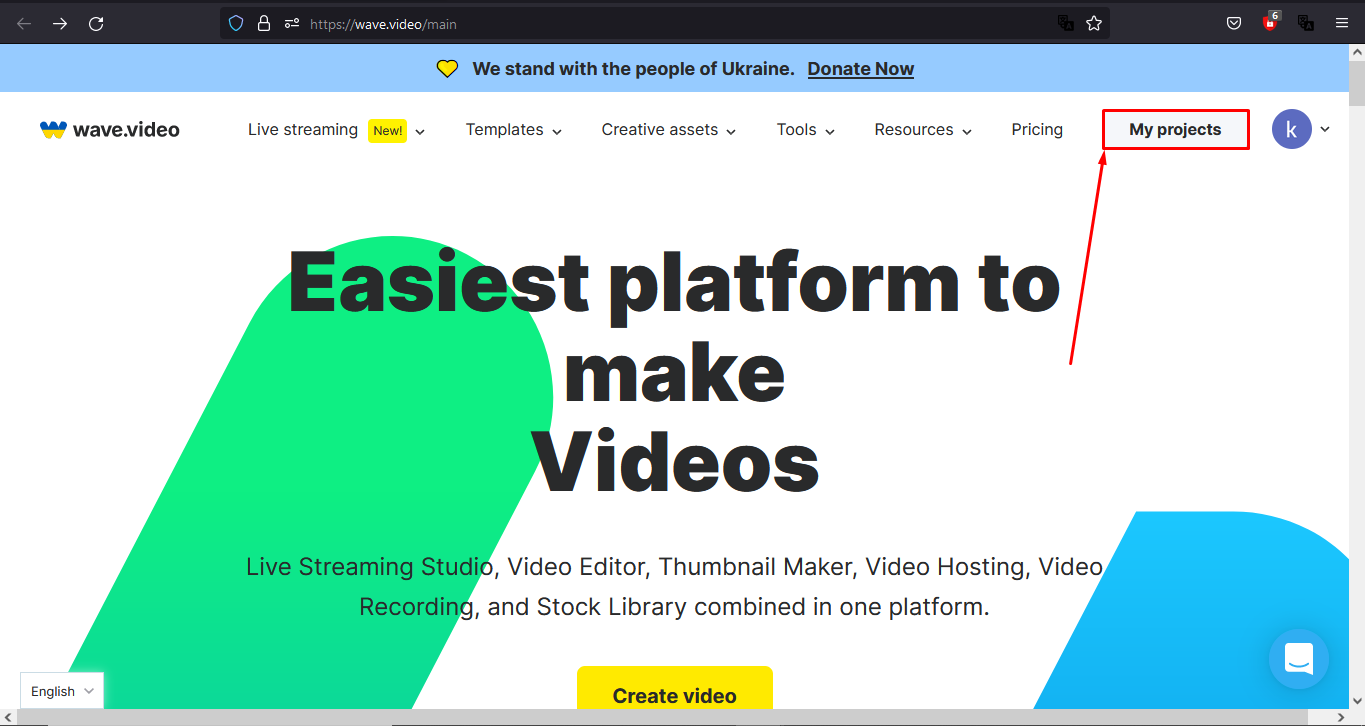
Натисніть "Створити", а потім виберіть "Порожнє відео" на вкладці "Мої проекти". Крім того, ви можете натиснути "Завантажити відео" і вибрати завантажене відео з YouTube, щоб завантажити його в редактор.
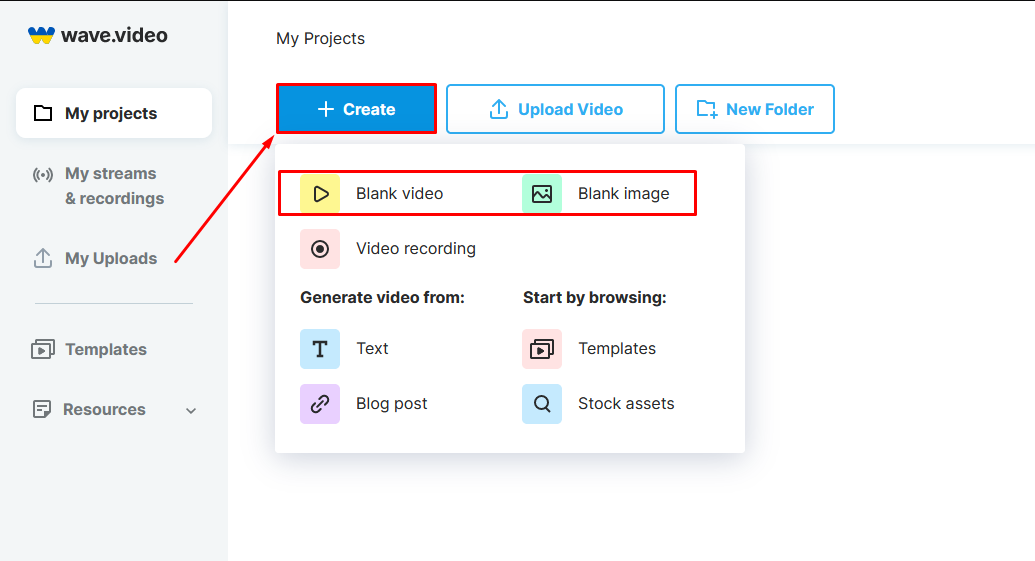
Якщо ви виберете опції "Створити" і "Порожнє відео", вам доведеться вибрати відповідне співвідношення сторін. Доступні варіанти включають 1:1, 9:16 і 4:5, і всі вони підходять для різних цілей, тож обирайте те, що вам потрібно.
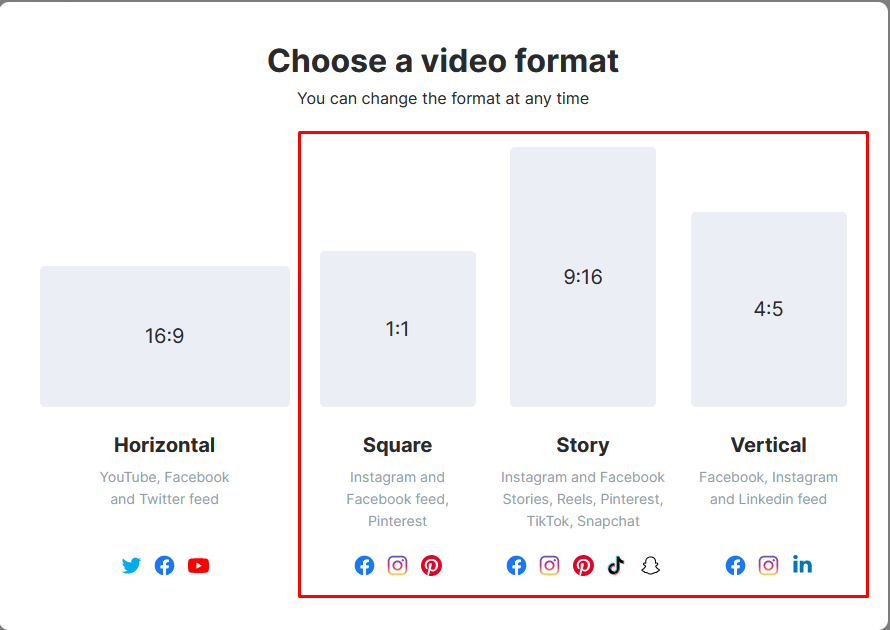
Якщо ви завантажили відео безпосередньо на Wave.video, ви завжди можете змінити його розмір до відповідного співвідношення сторін, натиснувши кнопку "Змінити розмір" у підменю зліва, як показано нижче.
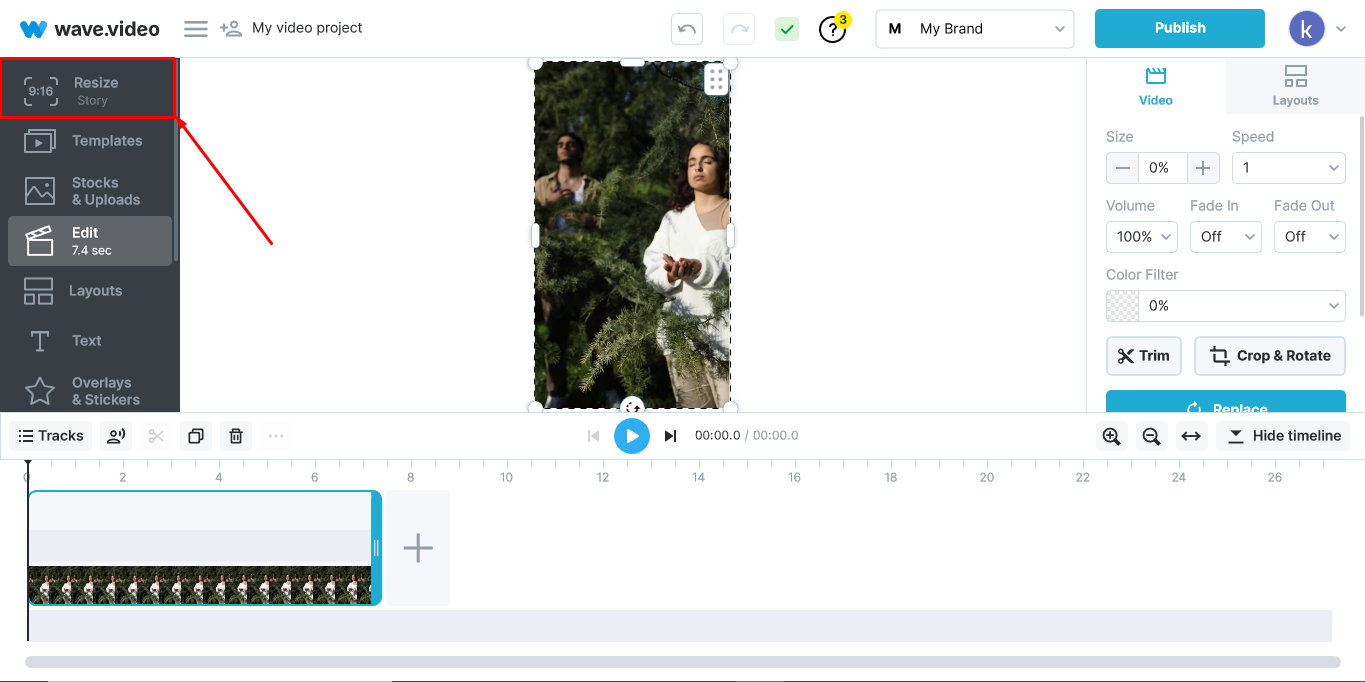
У цьому прикладі ми використаємо опцію "Історія". Натисніть "Завантажити медіа", як показано нижче, і виберіть відео, яким ви хочете поділитися в Instagram зі свого пристрою.
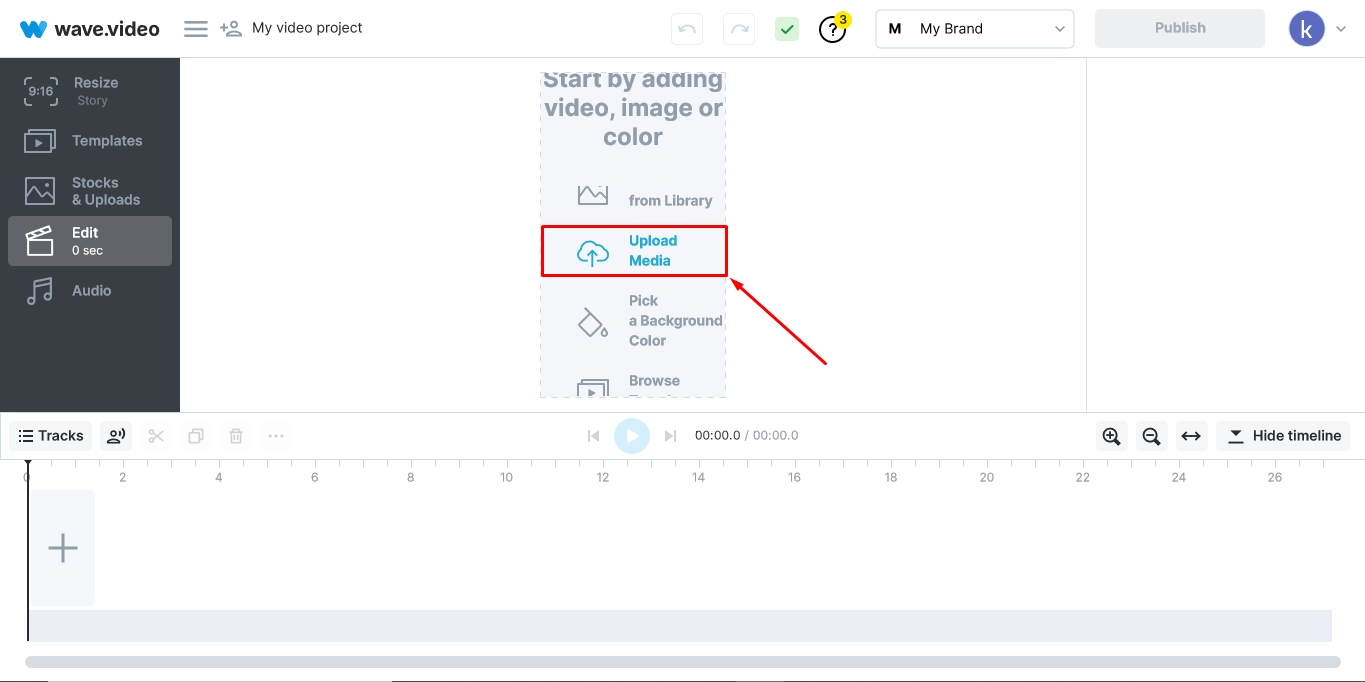
Обріжте відео до 60 секунд, що є рекомендованою тривалістю для історій в Instagram.

Проявіть творчість за допомогою численних опцій редагування в редакторі Wave.video і налаштуйте відео відповідно до вашого бренду або цільового призначення. Додайте підписи або голос за кадром, щоб зробити ваше відео цікавим і легким для сприйняття. Ідіть далі і захистіть своє творіння за допомогою спеціальних водяних знаків.
Коли все буде готово, натисніть кнопку "Опублікувати" і виберіть відео у випадаючому меню.
Виберіть найвищу якість відео та роздільну здатність, доступні у вашому тарифному плані, а потім натисніть "Відтворити з водяним знаком", але не хвилюйтеся, водяний знак крихітний і ледь помітний. В оновлених акаунтах ця кнопка називається "Відтворити".
Опублікуйте відео безпосередньо у своєму акаунті в Instagram або завантажте його так само, як і інші історії в Instagram.
Спосіб 2: Додайте посилання на YouTube до своєї історії
Спочатку завантажте відео з YouTube на свій пристрій і скопіюйте посилання на відео. Щоб скопіювати посилання, торкніться адресного рядка браузера і скопіюйте посилання. Крім того, ви можете натиснути кнопку "Поділитися" і скопіювати посилання, яке з'явиться.
Потім виберіть картинку або мініатюру, на яку можна клікнути, і додайте кілька привабливих рядків, щоб ваші шанувальники знали, про що йдеться у посиланні.
Відкрийте Instagram на телефоні та перейдіть до сторіс.
Виберіть графіку, яку ви щойно розробили, і завантажте її до своїх історій.
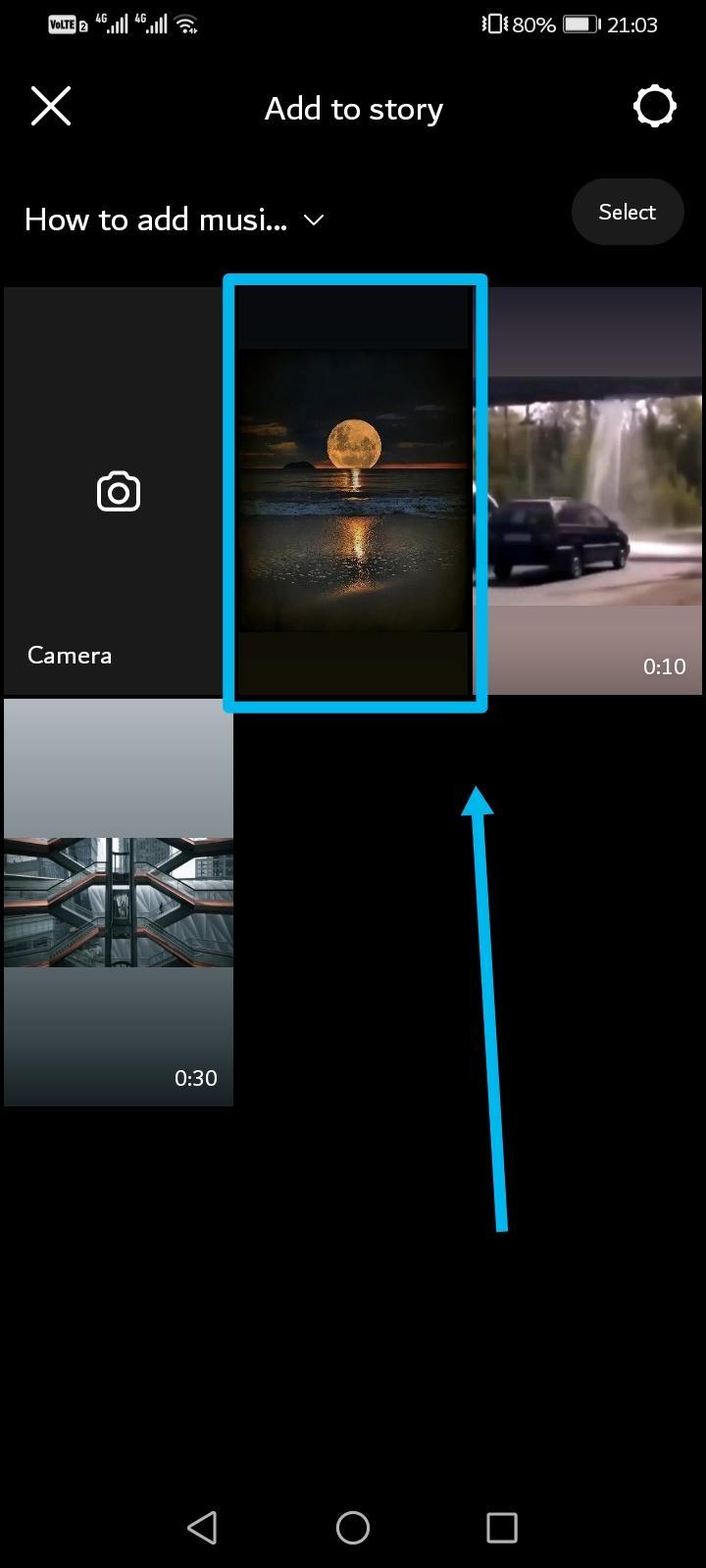
Натисніть на кнопку медіа та виберіть "Посилання".
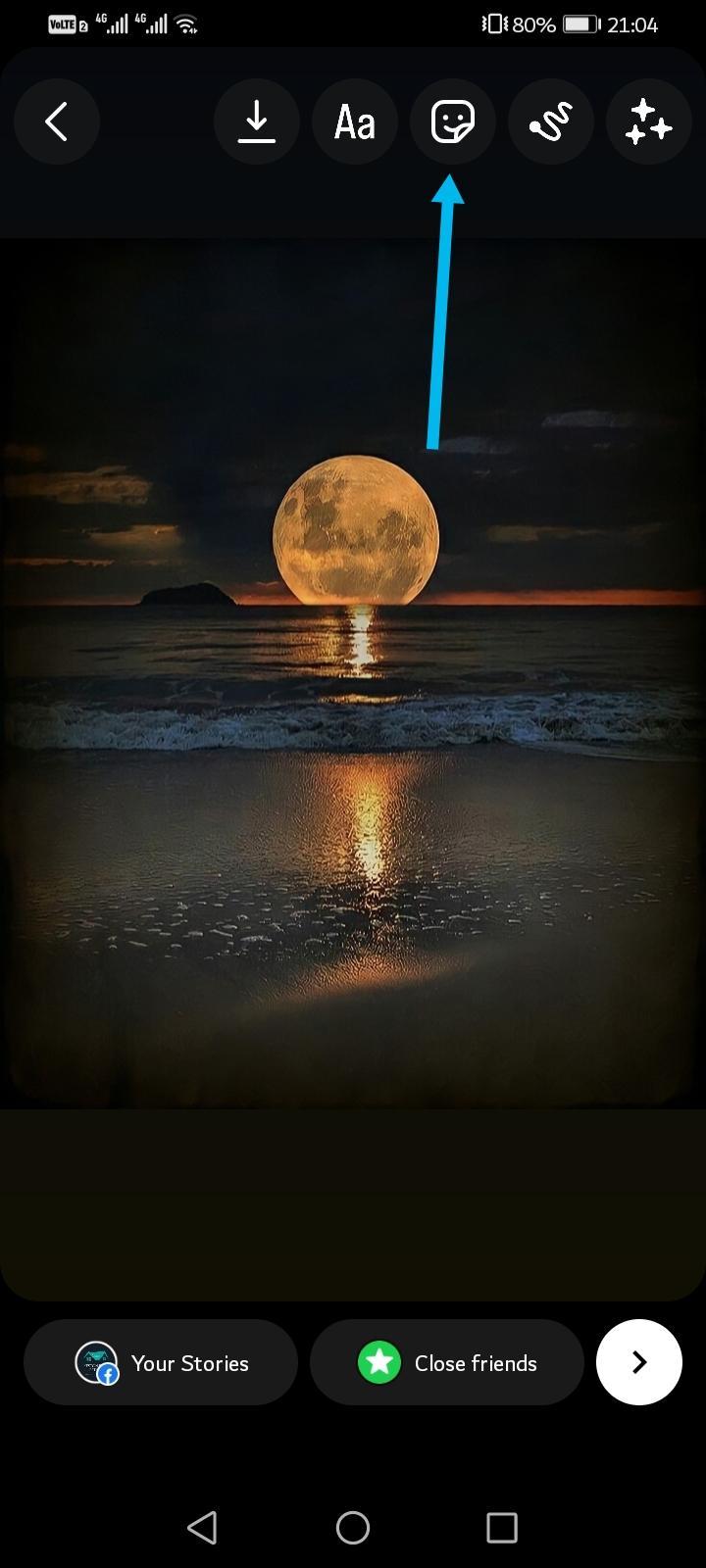
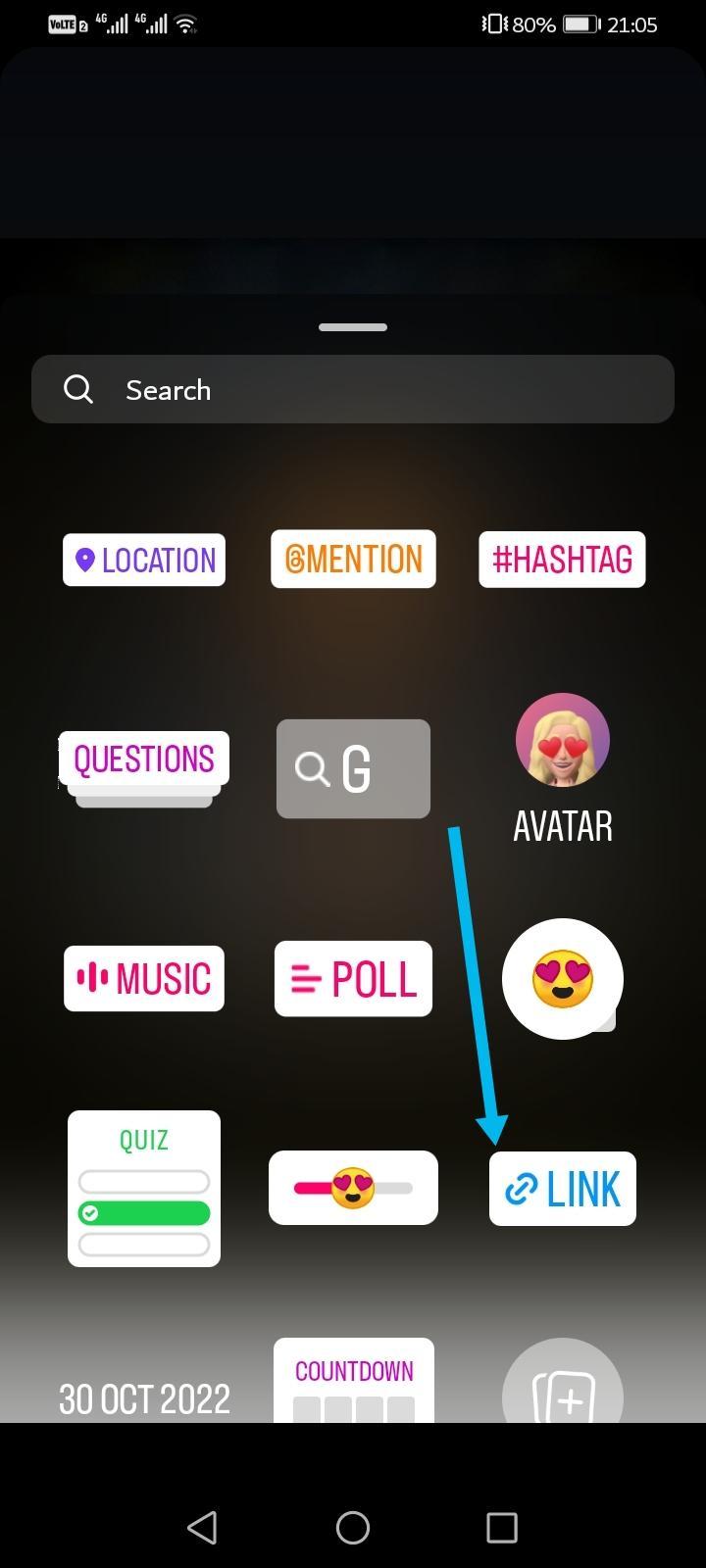
Вставте посилання та натисніть "Готово
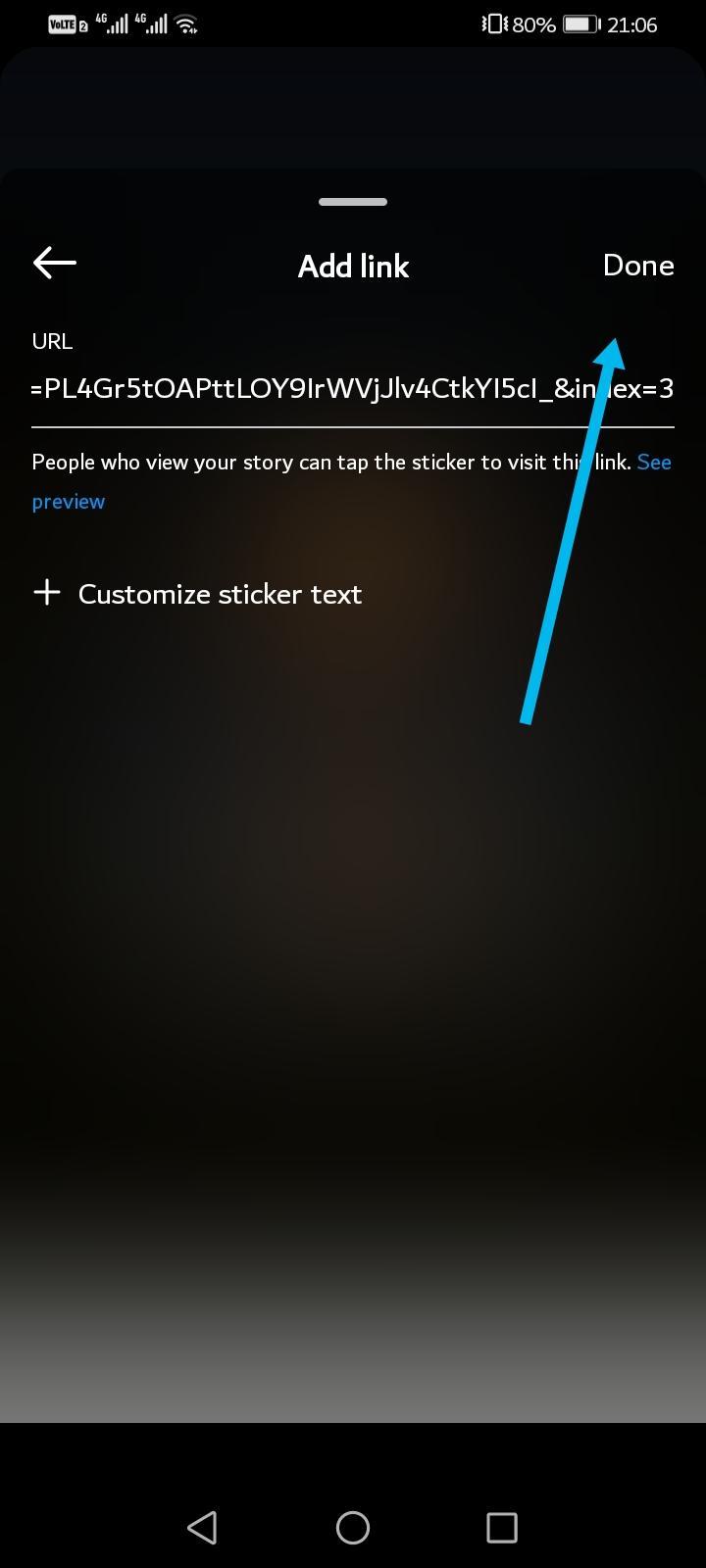
Перетягніть посилання у відповідне місце.
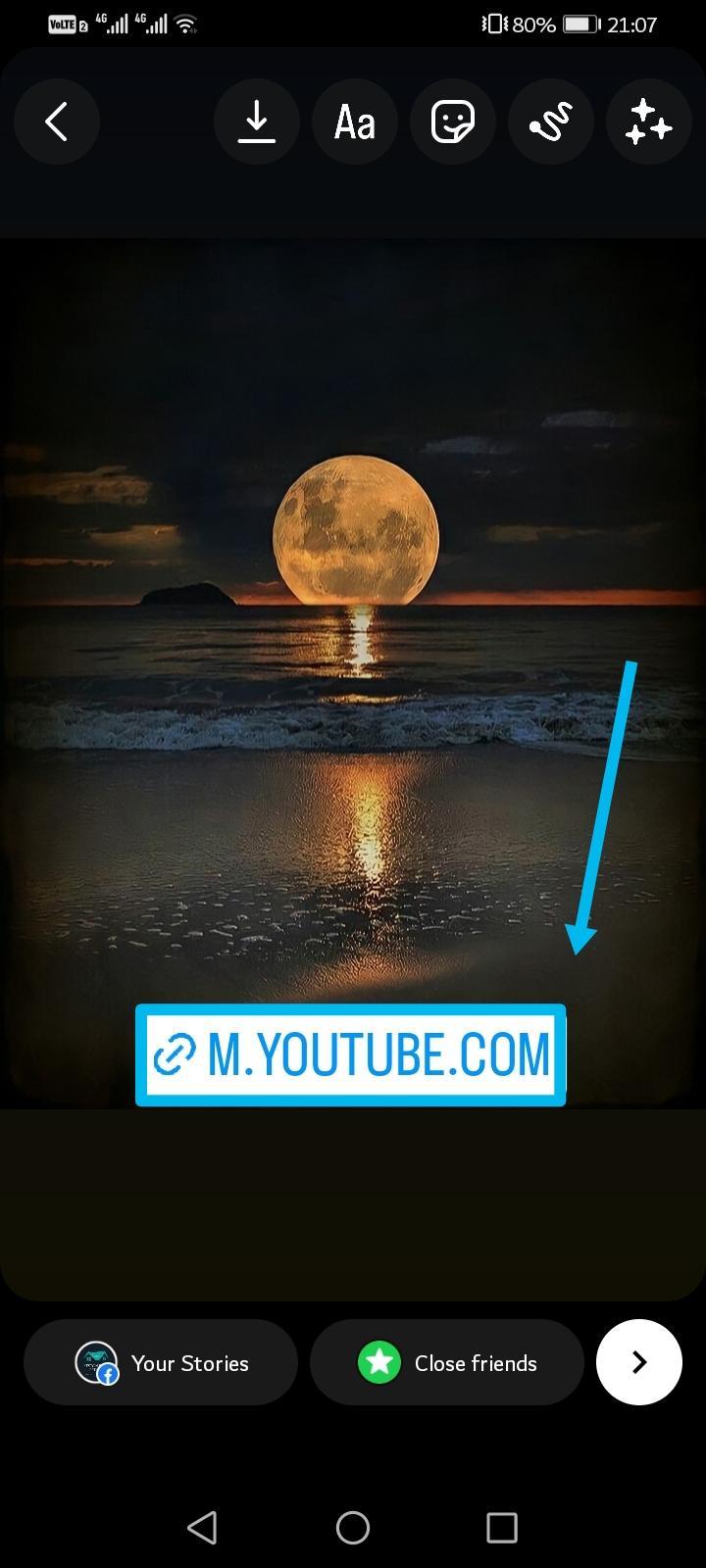
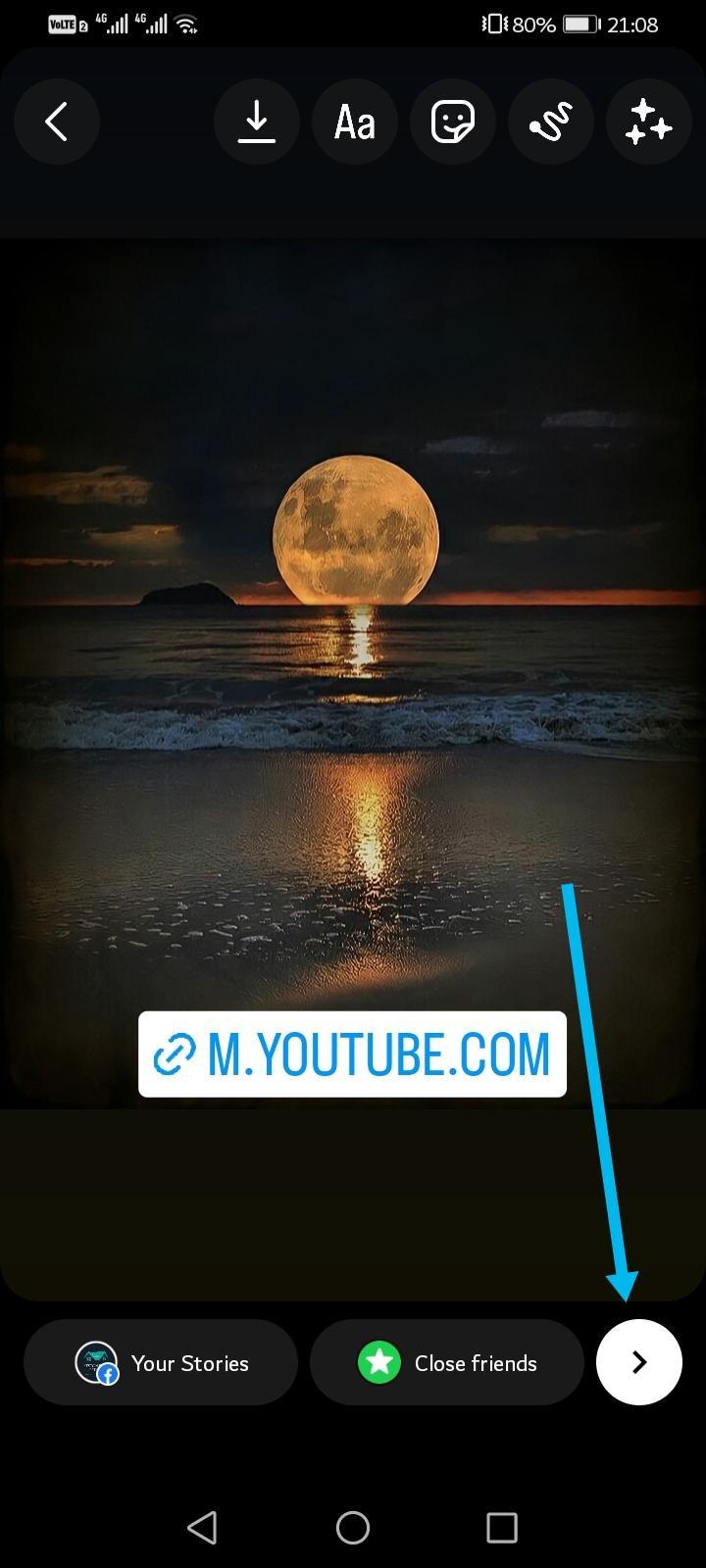
Примітка: Ви можете отримати функцію переходу за посиланням, якщо у вас більше 10 000 підписників.
Спосіб 3: Запишіть екран на YouTube
По-перше, визначте, чи є на вашому пристрої вбудований відеореєстратор. Пристрої на Windows і більшість смартфонів мають вбудований запис екрану. Завантажте програму для запису екрану, якщо її немає на вашому пристрої.
Далі відтворіть відео на YouTube і увімкніть запис з екрану.
Якщо ви працюєте на комп'ютері з Windows, натисніть одночасно клавіші Windows + Alt + R, щоб запустити програму запису екрана. Якщо ви користуєтеся смартфоном, торкніться запису екрана на панелі сповіщень, але для кращого результату краще використовувати комп'ютер.
Після того, як ви записали потрібні частини відео, скористайтеся відеоредактором, щоб обрізати відволікаючі елементи і додати кілька ефектів, перш ніж публікувати відео у своїй історії в Instagram.
Часті запитання:
Як поділитися частиною відео на YouTube?
Зробити це можна двома способами. Якщо відео підходить для функції "Кліпи YouTube", вам потрібно лише увійти у свій обліковий запис, відтворити відео і натиснути на іконку у вигляді ножиць під відео, щоб поділитися частиною відео. Дозволена тривалість цієї функції YouTube становить від 5 до 60 секунд.
Отримавши свій кліп, натисніть "Поділитися кліпом", скопіюйте посилання і поділіться ним в Instagram, як описано вище.
Крім того, ви можете завантажити відео на свій пристрій і за допомогою редактора Wave.video вирізати непотрібні частини. Потім ви можете поділитися ним безпосередньо з Wave.video або завантажити його і додати до своїх історій чи роликів.
Як поділитися відео з YouTube в Instagram на робочому столі?
Десктопний Instagram досить обмежений у функціональності, тому ви не можете поділитися відео з YouTube в Instagram за допомогою вбудованого посилання.
Ви можете завантажити відео з YouTube, як описано вище, і відредагувати його відповідно до вимог Instagram. Потім натисніть на знак "плюс", виберіть відео на своєму пристрої та завантажте його.
Крім того, ви можете створити мініатюрне зображення і в підписі до нього попросити своїх підписників знайти посилання на відео у вашому розділі "Біографія". Звичайно, вам доведеться додати посилання на відео в розділі біографії.
Як вибрати, яку частину вашого відео на YouTube перетворити на контент для Instagram?
Першим кроком до правильного вибору є розуміння відмінностей між цими двома платформами.
Як опублікувати відео з YouTube на роликах Instagram або IGTV?
Спочатку ви повинні завантажити відео з YouTube на свій пристрій і відредагувати його відповідно до рекомендованих Instagram специфікацій відео для роликів і IGTV.
Для цього підійде будь-який інструмент для завантаження відео з YouTube, але не забувайте обирати надійні сайти, щоб уникнути потрапляння на ваш пристрій шкідливого або рекламного ПЗ. Також майте на увазі, що завантаження чужих відео на YouTube суперечить правилам користування платформою і в більшості країн є незаконним, тому завантажуйте лише власні відео.
Завантаживши відео з YouTube, змініть його розмір на Wave.video відповідно до рекомендованого Instagram співвідношення сторін і довжини відео.
Instagram обмежує тривалість роликів 30 секундами, а IGTV - 10 хвилинами, але вона може бути більшою, залежно від вашого акаунта.
На Wave.video ви можете просто опублікувати відео безпосередньо у своєму акаунті в Instagram або опублікувати його через мобільний чи веб-додаток Instagram.
Заключні думки
Хоча на перший погляд це здається складним, поділитися відео з YouTube в Instagram досить просто, коли ви навчитеся це робити.
Чи варто це робити? Безумовно, особливо якщо ви творець або бренд, який прагне залучити своїх підписників і збільшити охоплення аудиторії. Однак пам'ятайте, що ви повинні ділитися лише тими відео, які належать вам на вашому акаунті в Instagram.




